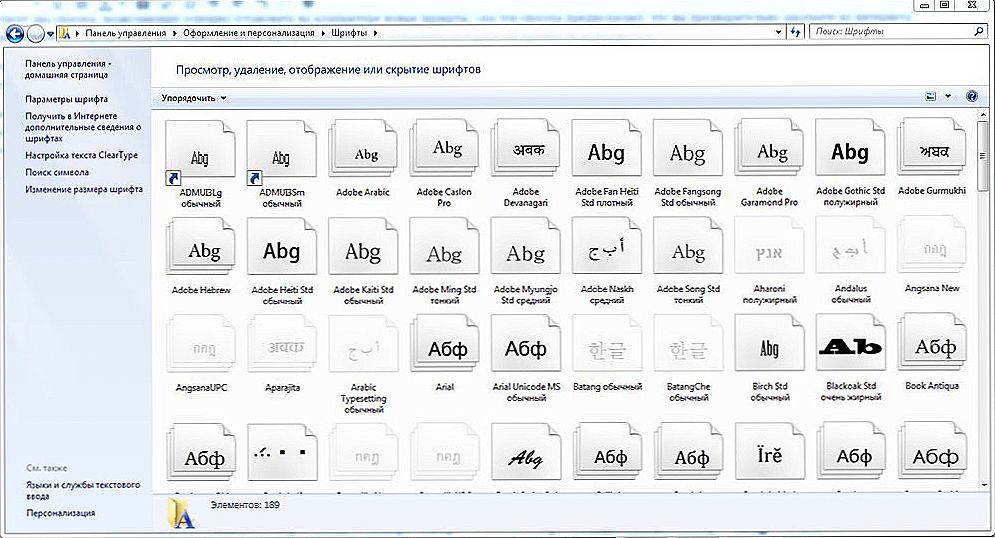System Windows Server różni się od prostego systemu operacyjnego, który widzieliśmy w domu. W rzeczywistości jest to ten sam produkt, ale jest przeznaczony do użytku w firmach, biurach i innych miejscach, w których wymagana jest konsolidacja wielu komputerów na jednym serwerze.
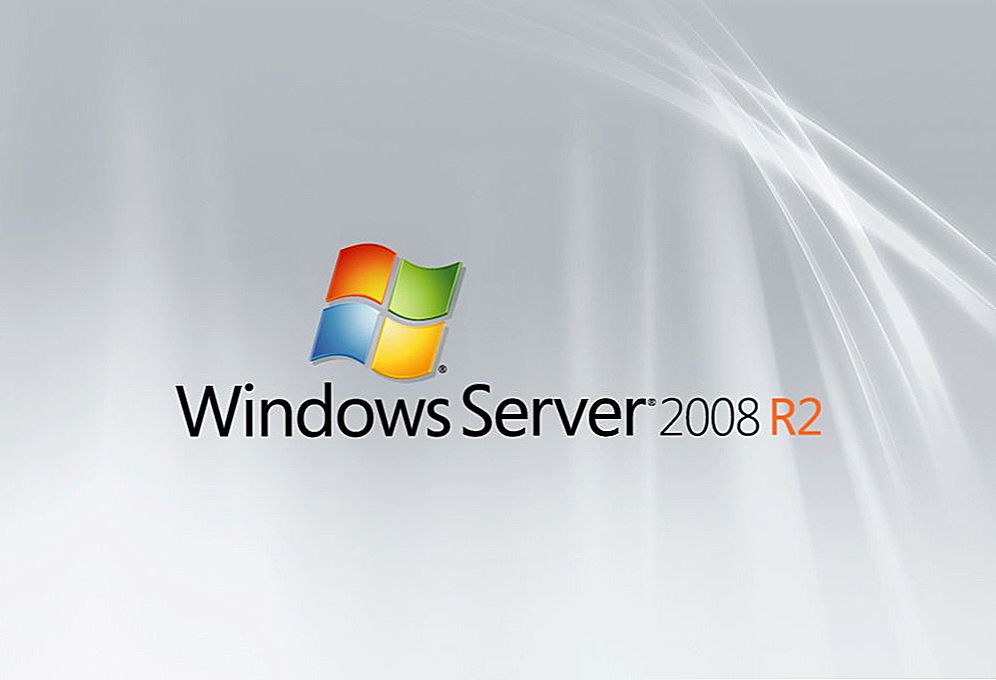
Windows Server to bardzo popularny i przydatny program z wieloma interesującymi i wygodnymi funkcjami.
Chociaż ta wersja systemu jest inna, jest tak prosta w użyciu jak Windows 8 lub inne wersje, a instalacja takiego oprogramowania nie wymaga wiele wiedzy i czasu. Jeśli więc zdecydujesz się sam zainstalować system Windows Server, powiemy Ci, jak to zrobić i skoncentrujemy się na początkowej konfiguracji systemu, parametrze VPN i innych problemach interesujących wielu użytkowników - na przykład, jak usunąć usługę w systemie Windows Server 2008 R2.
Instalowanie wersji serwerowej systemu Windows
Należy zauważyć, że istnieje kilka wersji tego oprogramowania - 2003, 2008 i 2012. Biorąc pod uwagę fakt, że najnowsze wersje mają zawsze wyższy priorytet, przyjrzymy się, jak jest zainstalowany system Windows Server 2012. Nawet jeśli zastanawiasz się, jak zainstalować system Windows Server 2008 R2, nie martw się - te dwa procesy są prawie takie same, więc możesz łatwo znaleźć poniższe instrukcje.

Tak więc instalację systemu Windows Server 2012 R2 wykonuje się w następujący sposób:
- Przejdź do BIOS komputera i zainstaluj rozruch z dysku CD-ROM.
- Włóż dysk z obrazem systemu, uruchom komputer, aby zaczął się ładowanie z zewnętrznego nośnika.
- Po pobraniu pojawi się okno, w którym należy określić język, układ klawiatury i strefę czasową - wykonaj to, postępuj dalej.
- Kliknij "Zainstaluj".
- Zostaniesz poproszony o wybranie systemu - istnieje kilka wersji oprogramowania serwera. Wybierz wymaganą wersję, kliknij "Dalej".
- Zaakceptuj warunki licencji.
- Wybierz typ instalacji - jeśli instalujesz serwer od podstaw, powinieneś wybrać tylko opcję "Niestandardowy".
- Określ dysk, na którym zostanie dostarczony system, w razie potrzeby podziel dysk na kilka sekcji. Podczas dzielenia musisz zgodzić się na tworzenie partycji dla plików systemowych.
- Nawiasem mówiąc, zazwyczaj wybierana jest partycja "Primary" dysku twardego.
- Kliknij "Dalej" i poczekaj, aż oprogramowanie zostanie pobrane na komputer.
- Po ponownym uruchomieniu komputera musisz utworzyć hasło, aby zalogować się na swoje konto - wybierz niezawodną i złożoną kombinację, jeśli chcesz, zmień nazwę użytkownika.
- Następnie zobaczysz okno startowe systemu, w którym zostanie napisane, że musisz nacisnąć Ctrl + Alt + Del - zrób to, i wpisz hasło, które właśnie utworzyłeś.
- To kończy instalację Windows Server - jak widać, nie ma w tym nic skomplikowanego, prawie wszystkie działania są wykonywane automatycznie pod twoimi wskazówkami.
Konfiguracja systemu
Ten proces jest nieco inny w różnych wersjach oprogramowania, więc przyjrzymy się go osobno w systemie Windows Server 2008 i 2012.
Tak więc wstępna konfiguracja wersji 2008 R2 odbywa się w następujący sposób:
- Po pierwszym pobraniu pojawi się menu "Initial Setup Tasks".
- Ustaw strefę czasową.
- Podaj nazwę komputera.
- Wprowadź ustawienia sieci VPN - adresy IP i DNS, dane bramy i WINS.
Jak sprawić, aby ten komputer był kontrolerem domeny? Aby to zrobić, potrzebujesz:
- Otwórz Menedżera serwera.
- W lewym menu wybierz kartę Role.
- Kliknij Dodaj role.
- Pojawią się informacje wprowadzające - jeśli jest to Twoja pierwsza instalacja takich komponentów, powinieneś ją przeczytać.
- Następnie wybierz rolę Active Directory Domain Services.
- Zobaczysz funkcje, które będą ładowane wraz z rolą, następnie wybierz ich instalację za pomocą przycisku Dodaj wymagane funkcje.
- Teraz zobaczysz więcej informacji towarzyszących, że musisz zainstalować co najmniej dwa kontrolery, ustawić ustawienia DNS i uruchomić dcpromo po załadowaniu roli - to zrobimy później.
- Po przeczytaniu kliknij "Dalej" i "Zainstaluj" (Next, Install).
- Po zakończeniu instalacji zamknij okno i otwórz Start.
- Wprowadź dcpromo w polu Uruchom.
- Kreator uruchomi się, po uzyskaniu informacji o zgodności kliknij przycisk Dalej.
- W oknie wyboru konfiguracji zatrzymaj się w sekcji Utwórz nową domenę w nowym lesie.
- Wprowadź nazwę domeny, kontynuuj.
- Wybierz poprawną wersję systemu Windows Server 2008 R
- W oknie dodatkowych funkcji zaznacz serwer DNS, kliknij przycisk Tak na ostrzeżeniu.
- W następnym menu zmień adresy katalogów - ale tylko wtedy, gdy naprawdę ich potrzebujesz.
- Ustaw hasło, kliknij "Dalej".
- Sprawdź na liście Podsumowanie zainstalowanych komponentów, jeśli wszystko jest w porządku, kliknij Dalej.

Po ponownym uruchomieniu komputera zmiany zostaną uwzględnione.
Przyjrzyjmy się teraz początkowej konfiguracji VPN i innych parametrów w systemie operacyjnym 2012.
I jest wykonywany w ten sposób:
- Po pierwszym uruchomieniu Menedżer serwera pojawi się przed Tobą, wybierz kartę Serwer lokalny.
- Przede wszystkim możesz zmienić nazwę tego komputera - kliknij prawym przyciskiem myszy bieżącą nazwę, wybierz Właściwości.
- W oknie, które zostanie otwarte, na karcie "Nazwa komputera" wybierz "Zmień".
- Wprowadź nową nazwę komputera, kliknij OK, w głównym oknie - "Zastosuj".
- Ustaw datę i godzinę - odpowiednia linia znajduje się w tym samym menu serwera lokalnego.
- Jak skonfigurować VPN na Windows Server 2012? Aby to zrobić, kliknij linię naprzeciwko sieci Ethernet i wprowadź niezbędne dane sieciowe.
- W wyświetlonym oknie wybierz kartę sieciową, w menu kontekstowym - "Właściwości".
- W właściwościach połączenia z listy wybierz "Protokół internetowy 4".
- W ustawieniach protokołu wprowadź wymagane dane - adres DNS, maskę podsieci i bramkę, zapisz zmiany.
Ostatnią rzeczą do zrobienia podczas wstępnej konfiguracji jest zezwolenie na dostęp do tego komputera z innych urządzeń. Aby to zrobić, w menu Server Manager ponownie wybierz Local Server, znajdź wiersz "Remote Desktop".
Kliknij na link tej linii, w oknie, które się otworzy, zaznacz "Zezwalaj na zdalne połączenia z komputerem ..." i zaznacz pole poniżej pozycji poniżej - ostatnia czynność zostanie wykonana zgodnie z życzeniem.
Zaawansowane
Jak aktywować system Windows Server 2012 R2? Poniżej linii z ustawieniami strefy czasowej w menu Server Manager znajduje się pozycja "Kod produktu". Aby go wprowadzić, wybierz ten element i wprowadź klucz produktu w oknie, kliknij "Aktywuj".
A jednak niektórzy użytkownicy są zainteresowani pytaniem - jak usunąć usługę w Windows Server 2008 R2? Aby to zrobić, wykonaj następujące kroki:
- Otwórz Panel sterowania, system i zabezpieczenia.
- Wybierz sekcję Administracja, w której będzie znajdować się element Usługi.
- Zobaczysz listę usług - wybierz tę, która Cię interesuje, kliknij jej właściwości i w wyświetlonym oknie kliknij "Zatrzymaj".
Innym sposobem jest otwarcie wiersza polecenia i wprowadzenie kombinacji sc delete, zaraz po nim - nazwa usługi, naciśnij klawisz Enter.

To wszystko - teraz wiesz, jak zainstalować Server 2008 R2 i 2012, skonfiguruj każdą z tych wersji do pierwszego użycia. Możemy wywnioskować, że wszystkie powyższe operacje są łatwe do wykonania, najważniejsze jest, aby je dobrze zrozumieć i postępować zgodnie z instrukcjami, zwracać uwagę na szczegóły.